Otázka
Problém: Jak opravit chybu „Element Not Found“ ve Windows 10?
Když se pokusím otevřít obrázky v systému Windows 10, zobrazí se chyba „Prvek nenalezen“. Jak se mohu zbavit chyby, abych měl přístup k obrázkům?
Vyřešená odpověď
„Prvek nenalezen“ je chyba systému Windows[1] zpráva, která se může zobrazit při používání aplikace pro prohlížení obrázků, Microsoft Edge, Průzkumník souborů nebo jiných služeb. Kvůli chybě mohou uživatelé mít přístup k nastavení, univerzálním aplikacím nebo otevřít obrázky. Problém však lze opravit.
Pokud se při otevírání obrázků objeví chyba „Element Not Found“, zdá se, že problém souvisí s výchozí aplikací pro prohlížení obrázků. Proto nastavení jiného výchozího prohlížeče fotografií může pomoci vyřešit problém.
Problémy s explorer.exe mohou být dalším důvodem chyby „Prvek nenalezen“. Pokud se chyba objeví při používání Průzkumníka souborů, měli byste zvážit restartování procesu explorer.exe, abyste problém vyřešili.
Poškozené soubory mohou být důvodem, proč Microsoft Edge[2] zobrazí stejnou chybovou zprávu. Kromě toho může zdroj chyby souviset s Windows 10. Bohužel některé aktualizace způsobují více problémů, místo aby opravovaly předchozí problémy.
Tato chyba systému Windows brání v přístupu k potřebným programům a normálnímu používání počítače. Naštěstí můžete chybu „Element Not Found“ ve Windows opravit poměrně snadno. Níže naleznete pokyny, které vám pomohou odstranit zdroj problému.
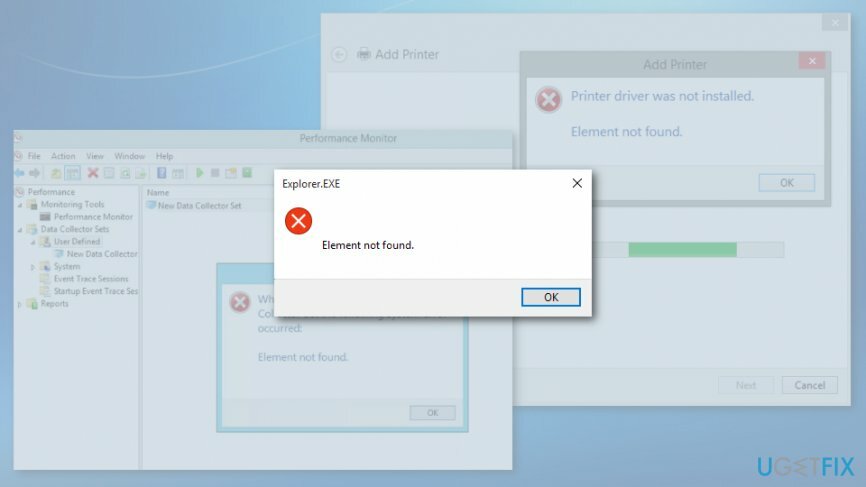
Možné způsoby, jak opravit chybu „Element Not Found“ ve Windows
Chcete-li opravit poškozený systém, musíte si zakoupit licencovanou verzi Reimage Reimage.
Jak jsme již vysvětlili, chyba může být vyvolána různými programy, což znamená, že existuje více než jeden zdroj problému. Z tohoto důvodu doporučujeme vyzkoušet několik metod, jak chybu „Element Not Found“ opravit.
Toto video vám poskytne informace o odstranění tohoto problému:
Možnost 1. Vyberte jiný výchozí prohlížeč obrázků
Chcete-li opravit poškozený systém, musíte si zakoupit licencovanou verzi Reimage Reimage.
Většina uživatelů Windows, kteří narazili na vyskakovací okno „Prvek nenalezen“, uvedla, že se to stalo, když se pokusili otevřít obrázky. Problém lze však velmi snadno opravit. Vše, co musíte udělat, je vybrat jinou aplikaci pro prohlížení obrázků:
- Otevřeno aplikace Nastavení.
- Jít do Aplikace sekce.
- Klikněte na Výchozí aplikace v levém panelu.
- Klikněte na Prohlížeč fotografií aplikace v pravém panelu.
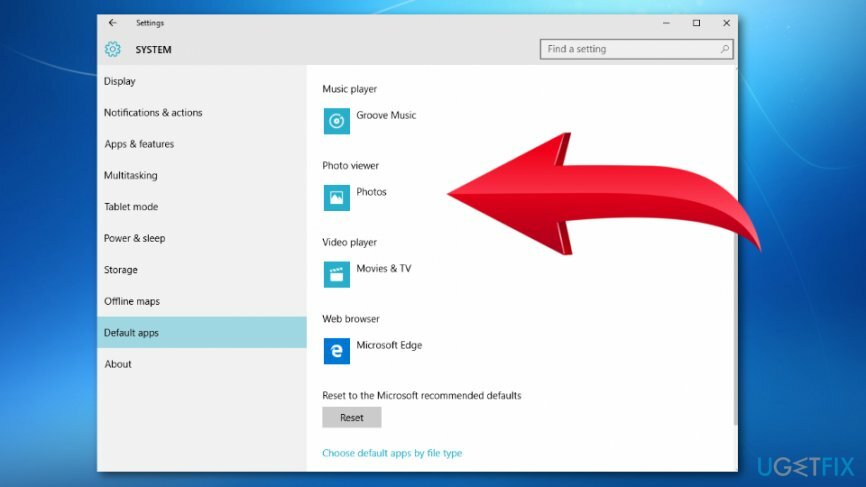
- V zobrazeném seznamu aplikací vyberte Windows Picture Viewer[3] nebo jinou aplikaci jako výchozí prohlížeč fotografií.
Možnost 2. Odinstalujte nedávno nainstalovanou aktualizaci systému Windows
Chcete-li opravit poškozený systém, musíte si zakoupit licencovanou verzi Reimage Reimage.
Nicméně aktualizace mají Windows zlepšit; někdy dávají opačný výsledek. V některých případech odinstalování posledních aktualizací[4] pomáhá zbavit se chyby Element Not Found.
- Otevřeno Nastaveníaplikace.
- Jít do Aktualizace a zabezpečení.
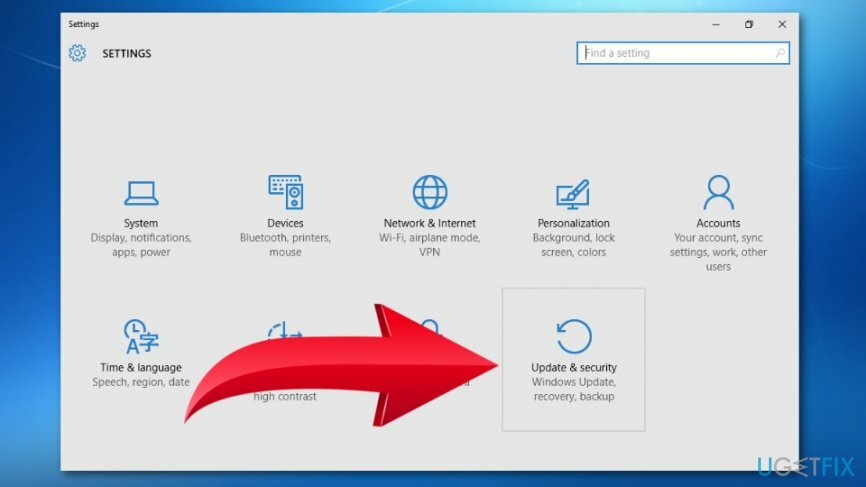
- Klikněte na Zobrazit historii nainstalovaných aktualizací volba.
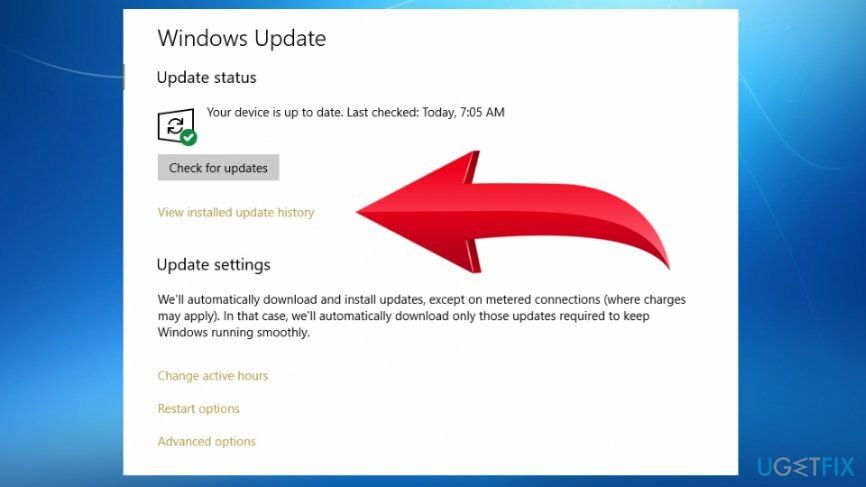
- Klikněte Odinstalovataktualizace.
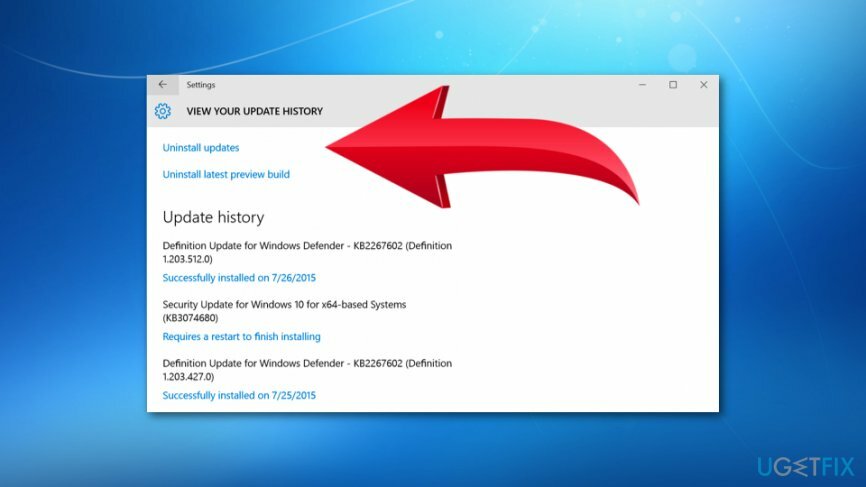
- Ze seznamu aktualizací vyberte ty, které podle vás mohly chybu způsobit, nebo je můžete všechny odinstalovat.
Možnost 3. Restartujte proces explorer.exe
Chcete-li opravit poškozený systém, musíte si zakoupit licencovanou verzi Reimage Reimage.
Tato metoda by měla pomoci opravit chybu „Element Not Found“, pokud se objevila při použití Průzkumníka souborů:
- Otevřete Správce úloh kliknutím Ctrl + Shift + Esc.
- V zobrazeném seznamu procesů najděte explorer.exe (Průzkumník Windows). Klikněte pravým tlačítkem na tento záznam a vyberte Možnost ukončit úlohu z nabídky.
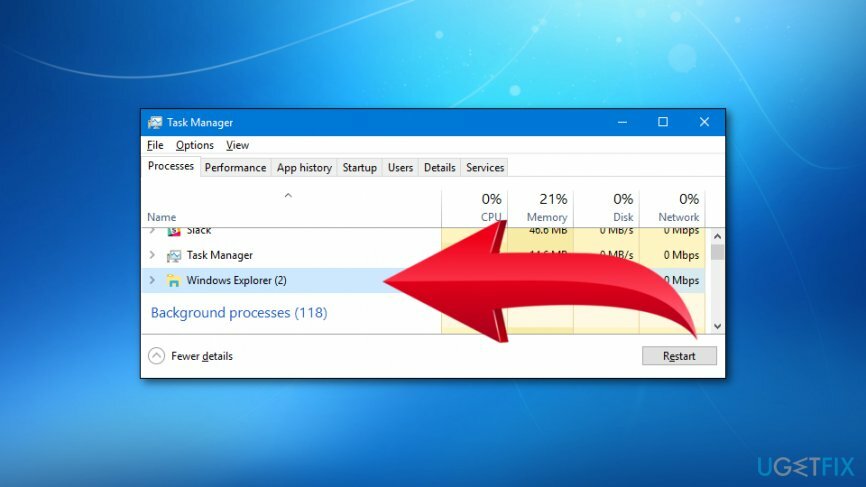
- Otevřeno Soubor a vybrat si Spusťte novou úlohu volba.
- V Běh pole, zadejte explorer.exe a klikněte Vstupte restartujte Průzkumníka Windows.
Možnost 4. Spusťte skenování SFC
Chcete-li opravit poškozený systém, musíte si zakoupit licencovanou verzi Reimage Reimage.
Chybu mohou způsobovat také poškozené systémové soubory. Proto byste měli spustit skenování SFC, abyste zkontrolovali poškozené soubory a v případě potřeby je opravili.
- Klikněte Klávesa Windows + X a vybrat si Příkazový řádek (administrátor) ze zobrazené nabídky.
- Typ sfc /scannow v příkazovém řádku a klikněte na Vstupte.
- Počkejte, dokud skenování neskončí. Pokud by se vyskytly nějaké problémy se systémovými soubory, budete informováni o opravených položkách.
Možnost 5. Spusťte skenování DISM
Chcete-li opravit poškozený systém, musíte si zakoupit licencovanou verzi Reimage Reimage.
Pokud se vám nepodařilo spustit kontrolu SFC nebo chcete znovu zkontrolovat výsledky kontroly, můžete spustit kontrolu DISM podle následujících kroků:
- Běh Příkazový řádek jako správce jak bylo vysvětleno v předchozí metodě.
- Zadejte tento příkaz DISM /Online /Cleanup-Image /RestoreHealth a klikněte na Enter.
- Počkejte na dokončení skenování a zkontrolujte, zda to pomohlo vyřešit chybu „Prvek nenalezen“.
Opravte své chyby automaticky
Tým ugetfix.com se snaží ze všech sil pomoci uživatelům najít nejlepší řešení pro odstranění jejich chyb. Pokud se nechcete potýkat s technikami ruční opravy, použijte automatický software. Všechny doporučené produkty byly testovány a schváleny našimi profesionály. Nástroje, které můžete použít k opravě chyby, jsou uvedeny níže:
Nabídka
Udělej to teď!
Stáhnout FixŠtěstí
Záruka
Udělej to teď!
Stáhnout FixŠtěstí
Záruka
Pokud se vám nepodařilo opravit chybu pomocí Reimage, kontaktujte náš tým podpory a požádejte o pomoc. Sdělte nám prosím všechny podrobnosti, o kterých si myslíte, že bychom měli vědět o vašem problému.
Tento patentovaný proces opravy využívá databázi 25 milionů součástí, které mohou nahradit jakýkoli poškozený nebo chybějící soubor v počítači uživatele.
Chcete-li opravit poškozený systém, musíte si zakoupit licencovanou verzi Reimage nástroj pro odstranění malwaru.

Získejte přístup k videoobsahu s geografickým omezením pomocí VPN
Soukromý přístup k internetu je VPN, která může zabránit vašemu poskytovateli internetových služeb, vláda, a třetí strany od sledování vašeho online a umožňují vám zůstat zcela anonymní. Software poskytuje vyhrazené servery pro torrenting a streamování, zajišťuje optimální výkon a nezpomaluje vás. Můžete také obejít geografická omezení a prohlížet si služby jako Netflix, BBC, Disney+ a další oblíbené streamovací služby bez omezení, bez ohledu na to, kde se nacházíte.
Neplaťte autory ransomwaru – použijte alternativní možnosti obnovy dat
Malwarové útoky, zejména ransomware, jsou zdaleka největším nebezpečím pro vaše obrázky, videa, pracovní nebo školní soubory. Vzhledem k tomu, že kyberzločinci používají k uzamčení dat robustní šifrovací algoritmus, nelze je nadále používat, dokud nebude zaplaceno výkupné v bitcoinech. Místo placení hackerům byste se měli nejprve pokusit použít alternativu zotavení metody, které by vám mohly pomoci získat alespoň část ztracených dat. V opačném případě byste také mohli přijít o své peníze spolu se soubory. Jeden z nejlepších nástrojů, který by mohl obnovit alespoň některé ze zašifrovaných souborů – Data Recovery Pro.